
Autotune este exemplul perfect al unei metode de procesare a semnalului care poate fi utilizată în overdrive ca efect sau utilizată corect într-un mod transparent pentru a îmbunătăți performanța. Mai mulți artiști decât v-ați da seama folosesc acest instrument nedetectabil, în timp ce alții îl fac foarte evident.
ia artiști precum Cher sau T-Pain sau chiar Lil Wayne când cântă rap, care aproape sună ca niște roboți în timpul cântecelor lor. Este opinia mea că deceniul 2010 va fi considerat o „epocă întunecată” a muzicii, parțial datorită acestui efect pe care mulți artiști îl vor regreta în viitor.
atunci luați în considerare toți artiștii despre care credeți că nu o folosesc. Permiteți-mi să vă spun, toate sunt, dar inginerii lor de amestecare fac o treabă atât de fantastică cu ea pe care nu o știți. Principalul factor care contribuie la o autotune” invizibilă ” este o performanță vocală excelentă.
pentru a împinge efectul în overdrive, trebuie să aveți în mod intenționat o performanță proastă într-o anumită măsură, motiv pentru care funcționează atât de natural pentru artiștii rap în ceea ce privește cântarea la tonul corect.
există trei niveluri de autotune, în măsura în care o văd:
- intenționat prea mult – ca Cher, T-Pain și Lil Wayne
- prea mult nevoie – Pop modern și muzică Country
- suma perfectă – orice alt gen pe care nu îl observați în
singura diferență între a doua și a treia etapă este cât de bun este un vocalist artistul. Majoritatea artiștilor pop sunt selectați pe baza comercializării lor generale (aspect, capacitatea de a interpreta, talentul vocal peste medie), spre deosebire de a fi aleși pe baza unei abilități supreme de cântat.
vă voi arăta cum să realizați toate cele trei etape, de la a suna ca un robot, la a suna ca un sintetizator, la perfecțiune nedetectabilă.
ce este Autotune?
Autotune este un instrument procesor de semnal audio folosit inițial pentru a corecta tonuri off-cheie în spectacole vocale (sau orice alt instrument). Este, de asemenea, folosit ca un efect de sunet se aplică corecție pas atât de agresiv că sună nefiresc și sintetic.
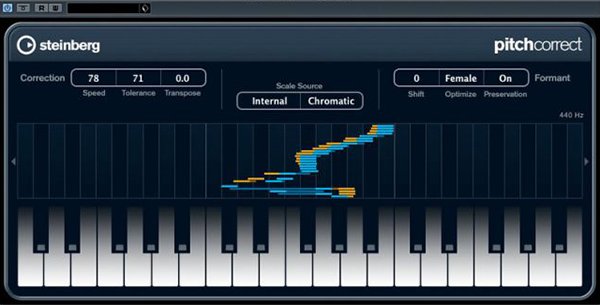
termenul Autotune a devenit sinonim cu corecție pas, dar este de fapt un cuvânt marcă înregistrată și instrument creat de Antares Audio Technologies. Există multe pluginuri DAW care au toate propriile nume și sunt denumite ca atare, dar efectul este acum denumit în mod obișnuit și simplu „autotune.”
în timp ce deghizarea pitch-urilor off-key prin ajustarea ușoară a acestora pentru a bloca cheia a fost intenția inițială, Cher a schimbat muzica pop pentru fiecare cu single-ul ei din 1998 crede. Acesta folosește efectul de muzicieni supra-dramatic și inspirat, cum ar fi T-Pain pentru a face sunetul lor semnătură.
cum se Autotune
în această secțiune vă voi spune exact cum să utilizați autotune, dar o voi face din perspectiva lustruirii unei performanțe vocale deja excelente. Cheia pentru a avea o utilizare transparentă și muzicală a acestui plugin este de a crea cât mai bine o piesă vocală.
aceasta înseamnă de obicei să cânți aceeași secțiune a unei melodii de zeci de ori și să creezi o piesă compozită „best of”. Numai după ce cea mai bună performanță absolută a fost pusă cap la cap din multe preluări, ar trebui să remediați erorile finale cu software-ul de corecție a pasului.
notă: orice înregistrare vocală sau instrument pe care doriți să utilizați corecția pasului trebuie să fie o piesă mono. Piesele Stereo nu funcționează. De asemenea, trebuie să fie liber de reverb, întârziere și alte efecte audio.
1) Aplicați Plugin-ul la piesa& familiarizați-vă cu ea
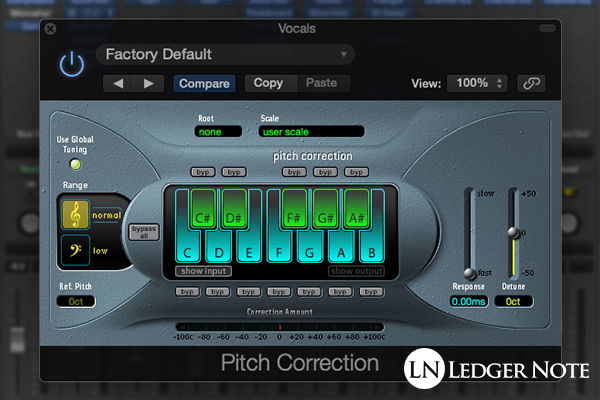
trebuie să presupunem că știți cum să utilizați software-ul digital audio workstation și cum să adăugați un plugin la o pistă în multitrack. Ceea ce nu pot presupune este pluginul pe care îl veți folosi. În acest caz, vă voi arăta pluginul Logic Pro Pitch Correction. Toate funcționează la fel, dar arată diferit.
deși vă voi arăta pluginul implicit Logic Pro, voi folosi terminologia care este mai probabil să apară în toate pluginurile. Veți putea să vă dați seama ce este, deoarece dau mai multe nume pentru fiecare parametru pe care îl puteți ajusta.
dacă nu sunteți familiarizați cu setările, vă rugăm să derulați în jos la următoarea secțiune principală a articolului numită Setări Autotune. Definesc fiecare setare și ofer, de asemenea, câteva puncte de plecare sugerate pentru cele trei niveluri de corecție a pasului menționate mai sus.
2) selectați tasta, scară, & tip de intrare
veți avea de obicei două opțiuni. Puteți selecta manual o tastă (cum ar fi G Minor) și o scală (Melodic minor scale) sau o puteți introduce manual pe tastatura furnizată. Uneori, în loc de o cheie, vă vor cere nota rădăcină a scalei dvs., care ar fi G dacă utilizați G Minor sau G Major.
dacă alegeți o tastă și o scară din listă, veți dori totuși să ajustați notele disponibile ca ținte pentru reglarea tastaturii. Uneori, vocalele nu folosesc toate notele într-o scară și nu le doriți disponibile, mai ales dacă o performanță este în plus „nu este bună.”
alternativ, dacă mergeți pentru sunetul vocal rap robot goofy, alegeți scala cromatică, ceea ce înseamnă că toate notele posibile sunt disponibile ca ținte de corecție a pasului.
3) Alegeți viteza De redare
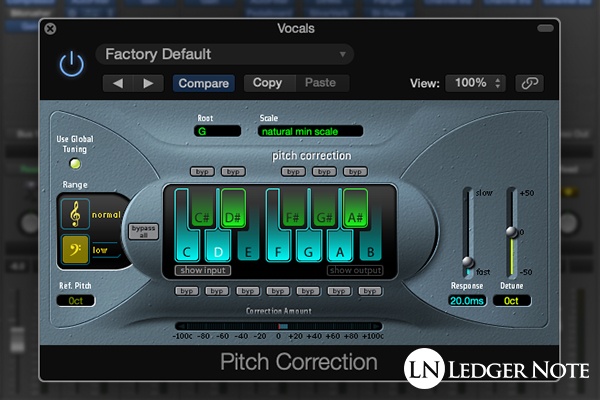
acum că ați definit notele permise pentru efect, este timpul să îl faceți să funcționeze efectiv. Acum ne vom concentra pe butonul retune sau glisorul. O viteză mai mică, cum ar fi 400 ms la jumătate de secundă, va fi complet nedetectabilă, dar în întregime prea lentă pentru a face ceva în majoritatea cazurilor.
Buclați vocalele în modul solo (astfel încât să puteți auzi doar cântăreața) și începeți reluarea la cea mai lentă cantitate permisă. Creșteți-l încet și veți începe să vedeți contorul care arată ce Notă este detectată și cât de ascuțită sau plată este în cenți. Această sumă este cât de mult trebuie aplicată corecția pasului.
viteza de retune definește cât de repede se aplică această cantitate de corecție pas. Deci, dacă trebuie să glisați o notă cu 50 de cenți, aceasta poate apărea instantaneu la zero milisecunde sau peste 100 ms, ca exemple. Va trebui să alegeți suma potrivită care oferă sunetul dorit.
pentru muzica electronică, poate doriți să fie ușor vizibil. Pentru efectul robotului setați-l la zero. Pentru o utilizare transparentă a efectului, va trebui să te joci cu el, dar va fi o setare mai lentă decât mai rapidă. Este imposibil să vă spun care este suma potrivită. Trebuie să-ți folosești urechile!
4) decideți cât de Perfect doriți ca vocalele să fie
indiferent cât de repede „vă fixați” la tonul corect, aveți mai multe opțiuni de făcut despre cât de impecabil și perfect doriți ca vocalele să fie. Nici un om nu poate ține o notă perfectă. Chiar și cei mai buni se vor clătina cu câțiva cenți. Dacă eliminați această ezitare, va suna ireal.
dacă doriți să adăugați elementul uman înapoi în piesa vocală, Utilizați opțiunea Flex Tune dacă este disponibilă. Corecția Pitch A Logic Pro nu are o astfel de opțiune. Permite vocalelor să fie off-pitch cu suma pe care o definiți, spunând practic procesorului să nu schimbe pitch-ul dacă este „suficient de aproape.”O cantitate mică din acest lucru vă poate aduce piesa înapoi la realitate.
acum concentrați-vă pe butonul Humanize dacă îl aveți sau ceva similar. Acesta spune plugin-ul să dețină la o notă specifică în cazul în care vocea începe să se clatine prea departe, mai degrabă decât corectarea la o notă diferită, neintenționată. Ganditi-va ca o eliberare pe un compresor. Utilizați acest lucru atunci când cântărețul dvs. ține note mult timp la sfârșitul frazelor.
Vibrato Natural este o altă opțiune care nu este întotdeauna disponibilă. Detectează când vocalistul folosește vibrato intenționat și vă permite să măriți sau să micșorați intensitatea acestuia. În opinia mea, nu m-aș deranja să folosesc asta. Aceasta este o alegere care trebuie făcută în timpul înregistrării vocii.
5) Unsolo vocalele & Tweak în contextul mixului complet
acesta este ultimul tău pas. Vrei să-ți desfaci vocea ca să auzi și piesele de fundal. Acum Ascultați-vă munca în contextul mixului complet. De aici, singurul lucru pe care probabil veți dori să îl modificați este viteza de retune.
pentru muzica electronică precum dubstep sau EDM, este posibil să doriți chiar și un sunet robotizat ușor. Pentru clasic, jazz, rock sau pop, care sunt genuri de sunet mai organice, veți dori să fie mai puțin vizibile, așa că ați alege o viteză de retunare mai lentă.
de aici, tonurile vocale pot suna grozav, dar este posibil să aveți în continuare alte probleme cu piesele. Consultați articolul nostru despre cum să amestecați vocea pentru a obține o prezentare care vă va revoluționa calitatea. Veți dori să aplicați aceste principii pe fiecare piesă vocală, de fiecare dată.
Setări Autotune
acum vreau să fac două lucruri. Vreau să definesc ce face fiecare dintre setările de pe pluginul dvs. și vreau să ofer câteva setări de pornire, acolo unde este posibil, care să se potrivească cu fiecare dintre cele trei stiluri de corecție a pasului pe care le-am menționat anterior.
Opțiuni de corecție pas
fiecare plugin de corecție pas cu au diverși parametri (butoane) puteți ajusta. Pentru cea mai mare parte veți fi confruntat cu cinci opțiuni:
- cheie, scară, & Tip intrare
- viteza de Retune (timp de răspuns)
- ton Flex (netezime)
- umaniza (timp de eliberare)
- Vibrato naturale (ajustare Vibrato)
acestea sunt ceea ce sunt numite pe pluginul Oficial Autotune și sunt (de obicei) ceea ce veți găsi pe celelalte, chiar dacă sunt redenumite într-o anumită măsură.
cheie, scară, & tip de intrare – fără a spune software-ului ce cheie și tip de scară utilizați, nu va ști la ce Tonuri să se adapteze. Puteți alege acestea dintr-o listă selectabilă (cum ar fi scara majoră, scara minoră armonică etc.) sau punch-l în tine pe aspectul tastaturii disponibile.
tipul de intrare va varia în complexitate, oferind pur și simplu cele două opțiuni de normal (registre vocale superioare) sau scăzut (bas și bariton). Unii vă vor permite de fapt să alegeți dintre termeni precum soprană, Tenor, Alto etc. Acest lucru ajută doar software-ul să se aștepte la anumite octave, astfel încât să poată procesa mai rapid și mai precis.
Retune Speed (timpul de răspuns) – Aceasta este măsurată în milisecunde și vă va permite să mergeți la zero, adică instantaneu (Cum obțineți sunetul robotului). Această viteză controlează cât de repede o notă proastă este reglată la cea corectă. Dacă îl setați prea repede, va suna evident și va veni și cu erori.
de cele mai multe ori veți dori subtilitate, deci veți folosi o valoare mai lentă, astfel încât ascultătorul să nu detecteze modificările. Acesta este modul în care veți obține un sunet natural, în timp ce timpii mai rapizi vor începe să sune „prea bine”, iar dacă performanța este suficient de rea, va suna nefiresc.
Flex Tune (netezime) – acest tip de opțiune nu este întotdeauna disponibilă. Gândiți-vă la această opțiune ca adăugând netezime la o piesă procesată care a necesitat o viteză de retunare mai rapidă datorită modului în care a fost vocalistul. Încearcă să netezească tranzițiile și să le facă să sune mai blând și mai puțin detectabile.
ați putea crede că acest lucru ar lupta împotriva retuning, dar este mai mult ca adăugarea unei marje de eroare admisibilă. Practic vă permite să decideți că, dacă o notă este suficient de aproape de tonul corect, să o lăsați în pace și să nu o procesați. Vă ajută să mențineți elementul uman pe pistă, mai degrabă decât să îl faceți nefiresc de perfect.
Humanize (timp de eliberare) – îmi place să mă gândesc la acest lucru ca la un timp de eliberare (similar cu ceea ce găsiți pe un compresor). Acesta spune corecția pitch să dețină rapid în timpul note lungi. Dacă vocalistul dvs. nu ține note lungi și susținute la sfârșitul frazelor, este posibil să nu aveți nevoie de acest lucru.
ce este pentru este de a corecta vibrato neintenționată în timpul note lungi. Când vocea cântăreței se învârte accidental, nu va fi” pitch perfect”, așa cum este vibrato intenționat. Dacă nota se învârte prea mult, se va fixa la o notă diferită. Această opțiune împiedică acest lucru.
Vibrato Natural (reglare Vibrato) – nu veți găsi întotdeauna această opțiune. Este un fel de opusul opțiunii de umanizare de mai sus prin faptul că poate introduce vibrato care altfel lipsește. Este nevoie de talent pentru a cânta vibrato și pentru a o face corect. Dacă cântăreața dvs. nu o poate face, dar melodia o solicită, această opțiune o poate adăuga în cantități diferite. De asemenea, poate reduce intensitatea vibrato-ului natural.
Setări Autotune pentru cântând
mai sus am menționat cele trei niveluri de corecție pas, care sunt practic „overkill complet”, „este nevoie de prea mult,” și „perfect și unnoticeable.”Iată câteva puncte de plecare pe care le puteți utiliza, dar vă rugăm să rețineți că va trebui să le ajustați după gust pentru fiecare piesă vocală. Ceea ce este necesar se va schimba de fiecare dată!
pentru o utilizare intenționată supra-dramatică a efectului, cum ar fi Cher sau T-Pain, setați viteza de retune și viteza Flex tune la zero. Acest lucru va fixa notele instantaneu la terenuri ar trebui să fie la. Setați butonul humanize la maxim și reduceți vibrato-ul natural cât puteți.
acest lucru va face ca vocea să sune ca un sintetizator. Puteți face și mai dramatic cântând în mod intenționat în afara pitch-ului atunci când înregistrați. Ar trebui să fie aproape, dar nici pe departe perfect pentru a face plugin-ul într-adevăr pus în lucru pentru a re-pitch fiecare notă.
pentru așteptările actuale pentru muzica pop și country, încercați să setați viteza de retune în jurul valorii de 5 ms la 15 ms, cu aproape orice ton flex. Un pic este bun pentru a menține piesa de sondare realist. Ceea ce veți termina este o piesă perfectă, dar care nu se „fixează” rapid la note, așa că sună în continuare ca o performanță umană.
pentru autotune naturale, realiste de sondare, veți dori o viteză de retune mai lent (setați-l în cazul în care abia auzi și apoi înapoi-l de pe un pic mai mult) și poate 10% Flex tune pentru a permite unele ezitare. Asta e. Lăsați celelalte setări în pace.
Pro-Tip: Puteți adăuga corecția pasului doar la părți ale unei performanțe dacă nu doriți să o utilizați mult, dar anumite părți au cu siguranță nevoie de fixare. Adăugați pluginul la o pistă de automatizare cu o viteză de retune foarte lentă, apoi pe piesele pe care doriți să le remediați, creșteți viteza de retune, astfel încât să acționeze de fapt asupra vocii suficient de repede pentru a corecta pitch-ul.
diferențele dintre pluginurile Autotune
am menționat că există o mulțime de pluginuri de corecție a pasului, care ar fi putut rămâne cu întrebările care sunt cele mai bune și care sunt diferențele. Toți fac exact același loc de muncă, deși unii au mai multe opțiuni, în timp ce unul are o cantitate incredibilă de opțiuni suplimentare.
Heres o listă a unora dintre cele mai populare opțiuni de corecție pitch plugin:
- Celemony Melodyne
- Antares Auto-Tune (diverse versiuni)
- Wave Tune (diverse versiuni)
- Zynaptiq Pitchmap
- Melda MAutoPitch
- Synchro Arts Revoice Pro
- iZotope nectar
- Logic Pro Pitch Correct
- Steinberg pitchcorrect
- Cakewalk/Roland V-vocal
- Mu Technologies Mu Voice
există mult mai mult, dar acestea sunt alegerile cele mai populare în nici o ordine specială, altele decât Antares Auto-Tune fiind cele mai populare. Celemony Melodyne este o altă alegere excelentă, dar costisitoare, care oferă câteva alegeri incredibile, în special cu interfața vizuală a utilizatorului. Uită-te la chestia asta:

diferențele de aici sunt că versiunile plătite vor avea mai multe opțiuni și, pe măsură ce vă deplasați în versiunile „Pro” ale fiecăruia, vor introduce mai multe opțiuni pentru dvs. Mulți utilizatori vor descoperi că nu au nevoie de cele mai avansate alegeri, mai ales atunci când nu adaugă corecția pasului în timp real.
Pro-Tip: Melodyne este foarte transparent. Puteți corecta terenuri și tweak cenți foarte aproape de perfect și sări pista. De acolo puteți aplica apoi Autotune pe piesa „aproape perfectă” și puteți ajunge la o performanță vocală evlavioasă care sună foarte natural.
așa se folosește Autotune!
procesul este foarte simplu. Provocarea este înțelegerea a ceea ce face fiecare setare, deoarece numele scurte nu pot fi explicative din cauza complexității software-ului. Odată ce înțelegeți ce fac butoanele, restul este o bucată de tort.
cu walkthrough și explicațiile noastre de mai sus, ar trebui să știți cum să utilizați autotune, precum și orice profesionist. Găsirea setărilor corecte este la fel de simplă ca rotirea lentă a butoanelor și utilizarea urechilor. Este cu adevărat un plugin revoluționar, nu numai în puterea sa, ci și în simplitatea sa.
Jared H.
 Jared a depășit 20 de ani în industria muzicală. El acționează ca proprietar, editor, autor principal și web designer al LedgerNote, precum și coautor al tuturor articolelor. El a lansat 4 albume independente și mărfuri la vânzări globale. De asemenea, a mixat, stăpânit, & înregistrat pentru nenumărați artiști independenți. Aflați mai multe despre Jared & echipa LN aici.
Jared a depășit 20 de ani în industria muzicală. El acționează ca proprietar, editor, autor principal și web designer al LedgerNote, precum și coautor al tuturor articolelor. El a lansat 4 albume independente și mărfuri la vânzări globale. De asemenea, a mixat, stăpânit, & înregistrat pentru nenumărați artiști independenți. Aflați mai multe despre Jared & echipa LN aici.